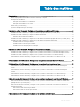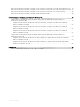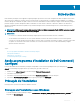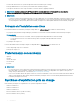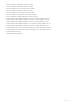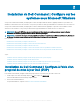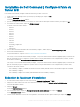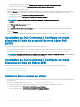Install Guide
• Pour plusieurs utilisateurs, sélectionnez Toute personne utilisant cet ordinateur (tous les utilisateurs).
• Pour un seul utilisateur, sélectionnez Seulement pour moi (Dell Computer Corporation).
L'écran d'installation personnalisée s'ache.
6 Cliquez sur Suivant pour installer l'interface utilisateur graphique (GUI) et l'interface de ligne de commande (CLI) de Dell Command |
Congure dans le répertoire par défaut. Les répertoires d'installation Dell Command | Congure par défaut sont les suivants :
• Pour un système 32 bits : C:\Program Files\Dell\Command Congure
• Pour un système 64 bits : C:\Program Files (x86)\Dell\Command Congure
REMARQUE : cliquez sur Modier pour installer Dell Command | Congure dans un répertoire
spécié.
L'écran Prêt à installer le programme apparaît.
7 Cliquez sur Oui.
L'écran Installation de Dell Command | Congure s'ache. Une fois l'installation terminée, l'écran indiquant la n de l'installation
s'ache.
8 Cliquez sur Terminer.
Si l'interface utilisateur graphique (GUI) Dell Command | Congure est installée, son raccourci s'ache sur le bureau.
Installation de Dell Command | Congure en mode
silencieux à l'aide du progiciel de mise à jour Dell
(DUP)
Pour installer Dell Command | Congure en mode silencieux, procédez comme suit :
1 Accédez au dossier dans lequel vous avez téléchargé le package DUP (Dell Update Package), puis ouvrez l’invite de commande.
2 Exécutez la commande suivante : Dell-Command-Configure_<SWB>_WIN_4.1.0.<build number>_A00.EXE.
REMARQUE
: Pour plus d'informations sur l'utilisation des commandes, saisissez la commande suivante : Dell-Command-
Configure_<SWB>_WIN_4.1.0.<build number>_A00.EXE.
Installation de Dell Command | Congure en mode
silencieux à l'aide du chier MSI
Dell Command | Congure peut être installé en mode silencieux dans le dossier par défaut ou dans un dossier personnalisé.
• Installation dans le dossier par défaut
• Installation dans un dossier personnalisé
Installation dans le dossier par défaut
1 Accédez au dossier dans lequel vous avez extrait le programme d'installation de Dell Command | Congure à partir du progiciel de mise
à jour Dell (DUP).
2 Exécutez la commande suivante : msiexec.exe /i Command_Configure.msi /qn
Les composants Dell Command | Congure sont installés en mode silencieux dans les emplacements suivants :
• Pour les systèmes 32 bits : C:\Program Files\Dell\Command Congure
• Pour les systèmes 64 bits : C:\Program Files (x86)\Dell\Command Congure
10
Installation de Dell Command | Congure sur les systèmes sous Microsoft Windows